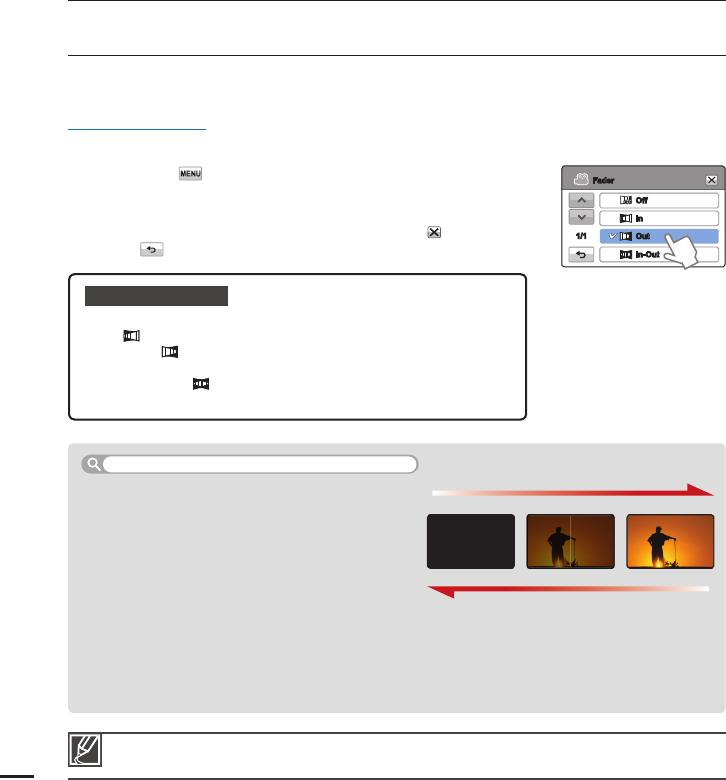geavanceerde opnamefuncties
Fader
Om uw opnamen een professionele uitstraling te geven, kunt u gebruik maken van digitale
effecten, zoals infaden aan het begin of uitfaden aan het einde van een opname.
CONTROLE VOORAF
Selecteer de opnamemodus door op de MODE-knop te drukken.
pagina 24
1. Raak Menu ( ) aan
“Fader”.
2. Raak het gewenste item in het submenu aan.
3. Wanneer u het menu wilt sluiten, raakt u Sluiten (
) of
Terug ( ) aan.
Items in submenu
Off (Uit): Hiermee wordt de functie uitgeschakeld.
In ( ): Zodra u met opnemen begint, wordt de fader uitgevoerd.
Out (Uit) (
): wanneer de opname is voltooid, wordt de fader
uitgevoerd.
In-Out (In-uit) (
): Wanneer u de opname stopt of beëindigd,
wordt de fader dienovereenkomstig uitgevoerd.
•
•
•
•
Deze functie wordt uitgeschakeld na één keer te zijn gebruikt. U moet de functie opnieuw instellen
telkens wanneer u deze wilt gebruiken.
Invloeien
Druk op de knop Opname starten/stoppen als
“Fader” is ingesteld op “In”.
Het opnemen start met een donker scherm waarna
beeld en geluid invloeien. (invloeien)
Uitfaden
Op de knop Opname starten/stoppen drukken
wanneer “Fader” is ingesteld op “Out” (Uit).
Het beeld en het geluid worden geleidelijk weggedraaid wanneer de opname eindigt.
In-/uitfaden
Op de knop Opname starten/stoppen drukken wanneer “Fader” is ingesteld op “In-Out” (In-Uit).
De opname begint met een donker scherm en beeld en geluid komen geleidelijk op.
Het beeld en het geluid worden geleidelijk weggedraaid wanneer de opname eindigt.
Een video opnemen met het vervagingseffect
Uitfaden (circa 3 seconden)
Infaden (circa 3 seconden)
60
Fader
Off
In
Out
In-Out
1/1